Задание области диаграммы для ряда в отчете с разбивкой на страницы (построитель отчетов)
Область применения: Построитель отчетов (SSRS)
Power BI конструктор отчетов построитель отчетов
в SQL Server Data Tools
В отчетах с разбивкой на страницы диаграмма является контейнером верхнего уровня, который включает внешнюю границу, заголовок диаграммы и условные обозначения. По умолчанию диаграмма содержит одну область диаграммы. Область диаграммы невидима на самой диаграмме, но ее можно считать контейнером, охватывающим только метки осей, заголовки осей и область построения одного или нескольких рядов. На следующем рисунке представлены несколько областей диаграммы на одной диаграмме.
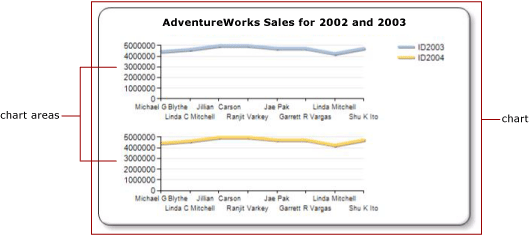
Как правило, все ряды добавляются в область диаграммы по умолчанию. При использовании диаграмм с областями, гистограмм, линейчатых и точечных диаграмм все комбинации этих рядов можно отобразить в одной области диаграммы. Если в одной области диаграммы имеется несколько рядов, ухудшается читаемость диаграммы. В этом случае удобнее разделить типы диаграмм по нескольким областям. Использование нескольких областей диаграмм улучшает читаемость и облегчает сравнение. Например, биржевые диаграммы цены и суммы выручки часто имеют разные диапазоны значений, но сравнение цены и суммы выручки можно выполнить за тот же период времени.
Столбчатые, полярные и фигурные ряды можно сочетать только с рядами того же типа диаграмм в одной области диаграммы. Если используется полярная или фигурная диаграмма, рассмотрите возможность применения отдельной области данных диаграммы для каждого отображаемого поля.
Примечание.
Создать и изменить определение для отчета на страницу (RDL-файл) можно с помощью построителя отчетов (Майкрософт), построителя отчетов Power BI и конструктора отчетов в SQL Server Data Tools.
Связывание ряда с новой областью диаграммы
Щелкните правой кнопкой мыши в любом месте диаграммы и выберите Добавить новую область диаграммы. В диаграмме появится новая пустая область.
Щелкните правой кнопкой мыши ряд диаграммы либо ряд или поле данных в соответствующей области на панели "Данные диаграммы" и выберите пункт Свойства ряда.
На вкладке Оси и область диаграммывыберите область диаграммы, в которой будут отображаться ряды.
Выровняйте области диаграммы по вертикали (необязательно). Для этого щелкните диаграмму правой кнопкой мыши и выберите Свойства области диаграммы. На вкладке Выравниваниевыберите область диаграммы, с которой нужно выровнять выбранную область.
Связанный контент
- Несколько рядов на диаграмме (построитель отчетов и службы SSRS)
- Форматирование точек данных на диаграмме (построитель отчетов и службы SSRS)
- Задание цветов диаграммы с помощью палитры (построитель отчетов и службы SSRS)
- Полярные диаграммы (построитель отчетов и службы SSRS)
- Фигурные диаграммы (построитель отчетов и службы SSRS)
- Круговые диаграммы (построитель отчетов и службы SSRS)